Задачи статистики в пакете SPSS
11.2 Графическое представление таблиц сопряженности
Чтобы сделать более наглядными данные, содержащиеся в таблицах сопряженности, их можно представить визуально. Для этого поступите следующим образом:- Выберите в меню команды Graphs (Графики) Ваr... (Столбчатые) Откроется диалоговое окно Bar Charts (Столбчатые диаграммы).
- Выберите пункт Clustered (Группированные), оставьте предлагаемую по умолчанию опцию Summaries for groups of cases (Сводка категорий переменной) и щелкните на кнопке Define (Определить). Откроется диалоговое окно Define Clustered Bar: Summaries for groups of cases (Определить столбчатую диаграмму: Сводка категорий переменной).
- Выберите пункт % of cases (% наблюдений).
- Перенесите переменную psyche в поле Category Axis (Ось категорий), а переменную sex — в поле Define Clusters by (Определить группы по).
- Щелкните на кнопке Titles... (Заголовки). Откроется диалоговое окно Titles (см. рис. 11.6).
- В поле Line 1 (Строка 1) введите заголовок "Психическое состояние в зависимости от пола", в поле Subtitle — подзаголовок "Изучение психического состояния и социального положения студентов", а в поле Footnote, Line 1 (Нижний колонтитул, строка 1) — текст "Опрос студентов WS 93/94". Подтвердите ввод кнопкой Continue.
- Щелкните на кнопке Options... (Параметры). Откроется диалоговое окно Options.
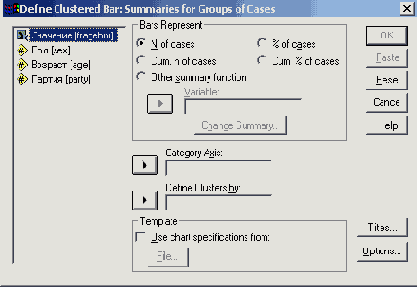
Рис. 11.5: Диалоговое окно Define Clustered Bar: Summaries for groups of cases
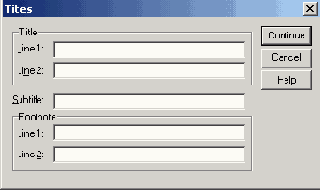
Рис. 11.6: Диалоговое окно Titles
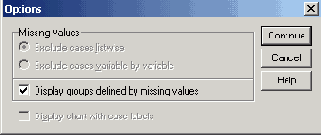
Рис. 11.7: Диалоговое окно Options
- Снимите в нем флажок Display groups defined by missing values (Отображать группы, образование пропущенными значениями).
- Щелкните на кнопке Continue, а затем на ОК. В окне просмотра появится график.
- Дважды щелкните на этом графике — откроется редактор диаграмм, в котором его можно править.
- Выберите в меню команды Format (Формат) Bar Label Style... (Стиль меток столбцов) Откроется диалоговое окно Bar Label Style.
- Выберите пункт Framed (В рамках), щелкните на кнопке Apply all (Применить для всех) и затем на Close (Закрыть).
- Щелкните на одном из столбцов, отображающем психическое состояние женщин, или в легенде на поле "женский". Столбцы, отображающие психическое состояние женщин, будут выделены. Это можно определить по маленьким черным квадратикам на углах столбцов.
- Выберите в меню команды Format (Формат) Color... (Цвет)
- Щелкните на сером поле, а затем на кнопках Apply (Применить) и Close (Закрыть).
- Таким же способом измените цвет столбцов для мужчин на черный.
- В заключение вызовите команды меню Chart (Диаграмма) Outer Frame (Внешняя рамка)